오늘은 윈도우7 무비메이커 한글판 다운로드 방법을 알려드리겠습니다.
무비메이커는 동영상을 편집 할 수 있는 프로그램 입니다.
다음 팟 인코더와 함께 가장 많이 사용하는 프로그램입니다.
다음 팟 인코더는 다음에서 제공하는 프로그램이고,
무비메이커는 마이크로소프트에서 제공하는 프로그램입니다.
윈도우 무비메이커 화려한 기능은 없고 간단한 동영상 편집(구간 자르기)
자막넣기, 배경음악 넣기, 사진으로 동영상 만들기 등 할 수 있어요.
전에 쓰던 무비메이커는 포맷하면서 파일을 날려보내섴ㅋㅋㅋㅋㅋ
무비메이커가 서비스 종료 되어서 전혀 못하는 줄 알았는데
인터넷 에서 뒤져서 깔아서 실행 해봤더니
잘되네요~^^
사실 컴퓨터로 해야지 편하고욬ㅋㅋㅋㅋㅋㅋ
휴대폰으로 할때 용량이 너무커서 기다리는 시간이 너무 많이 걸려요~
무비메이커 현재는 배포가 중단되었고 필요하신분들을 위해 제가 다운받은 윈도우 무비메이커 한글판
블로그에 업로드하니 필요하신 분은 다운받아서 쓰세요.
무비메이커는 조금 만지다보면 사용법 자체는 그리 어렵지 않으실거예요
무비메이커 파일의 용량이 너무 커서 분할압축 했습니다.
블로그 첨부파일 한도 용량10MB에 맟추어 14개로 분할압축했어요.
다 받아야 하고요
한곳에다가 14개를 다 받으신후 1번 파일을 풀면 14번파일까지 같이 풀립니다.
알집이나 반디집으로 압축푸시면 됩니다.


위에 첨부한 파일 전부다 다운받은후 첫번째 wlsetup-all-ko.vol1 파일만 압축풀면 됩니다.

실행을 하면, 윗 이미지 처럼 화면이 나오는데요,
윈도우 필수 패키지로 모두 설치를 하면,
내게 불필요한 프로그램들이 모두 설치 되기 때문에
아래쪽에 있는 "설치하려는 프로그램 선택"을 눌러
무비메이커를 다운로드 받는게 좋을 것입니다.
설치하려는 프로그램 선택을 하면
아래와 같은 화면이 나오게 될 것입니다.
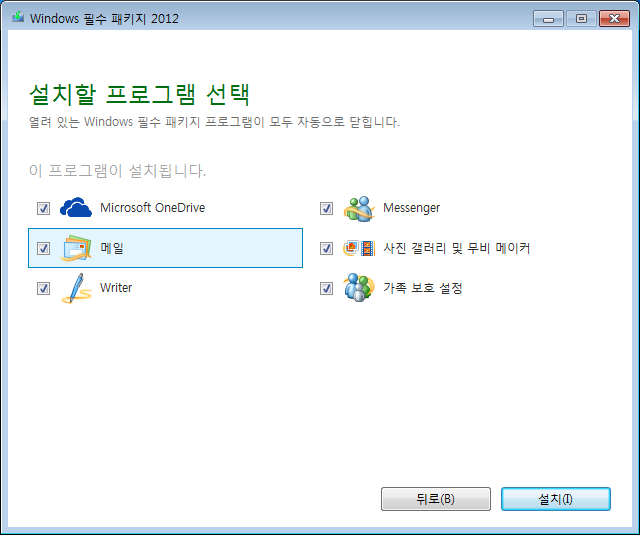

윗 화면이 나오면, 체크표시를
사진 갤러리 및 무미 메이커만 제외하고 전부 체크해제 해주세요.
설치하고 싶은 프로그램을 선택하는 화면이기 때문에
다른 프로그램은 선택 할 필요 없겠죠~ㅋㅋ
체크 표시를 전부 지웠다면, 윗 화면이 나와야 됩니다.
그리고 나서 무비메이커 설치 버튼 클릭~~ㅎㅎ
설치 버튼을 클릭하면,
아래 이미지와 같이 설치 중으로
무비메이커 설치가 시작 됩니다^^

사용하고 있는 컴퓨터의 성능에 따라
약간의 차이는 있겠지만, 무비메이커를 전부 설치 하는데
저는 약 5분여 정도 소요 된 것 같네요..

동영상편집프로그램인
무비메이커 설치가 완료 됐다면,
윗 이미지 처럼 완료되었습니다. 창이 뜹니다..

이제 무비메이커가 잘 설치가 되었는지
키보드에서 윈도우 키를 누르거나
모니터 좌측 하단의 시작 버튼을 눌러서 무비메이커를 실행해 봅니다.

무비메이커가 잘 설치 되었네요~
사진 갤러리와 무비 메이커는 세트이나
사진 갤러리가 필요 없을 수도 있겠으나,
아쉽게도 세트로 묶여 있어 따로 삭제는 불가능 하네요.

몇번 만지다 보면 사용법 익히는데는 별 어려움이 없을 듯 합니다.
그만큼 쉬우니까.
이상으로 윈도우7 무비메이커 다운로드 방법 이였습니다.



